word文档是很多小伙伴在进行日常办公时必备的一款文字处理软件在,在其中我们可以使用各种功能对文本内容进行专业化的编辑和处理。如果我们希望在Word文档中设置悬挂缩进2字符效
word文档是很多小伙伴在进行日常办公时必备的一款文字处理软件在,在其中我们可以使用各种功能对文本内容进行专业化的编辑和处理。如果我们希望在Word文档中设置悬挂缩进2字符效果,小伙伴们知道具体该如何进行操作吗,其实操作方法是非常简单的。我们只需要点击选中文本段落后,点击进入段落窗口,在“特殊格式”处选择“悬挂缩进”并设置缩进量为2字符就可以了,操作步骤其实是非常简单的,小伙伴们可以打开软件操作起来。接下来,小编就来和小伙伴们分享具体的操作步骤了,有需要或者是有兴趣了解的小伙伴们快来和小编一起往下看看吧!
操作步骤
第一步:双击打开需要设置悬挂缩进2字符的Word文档;
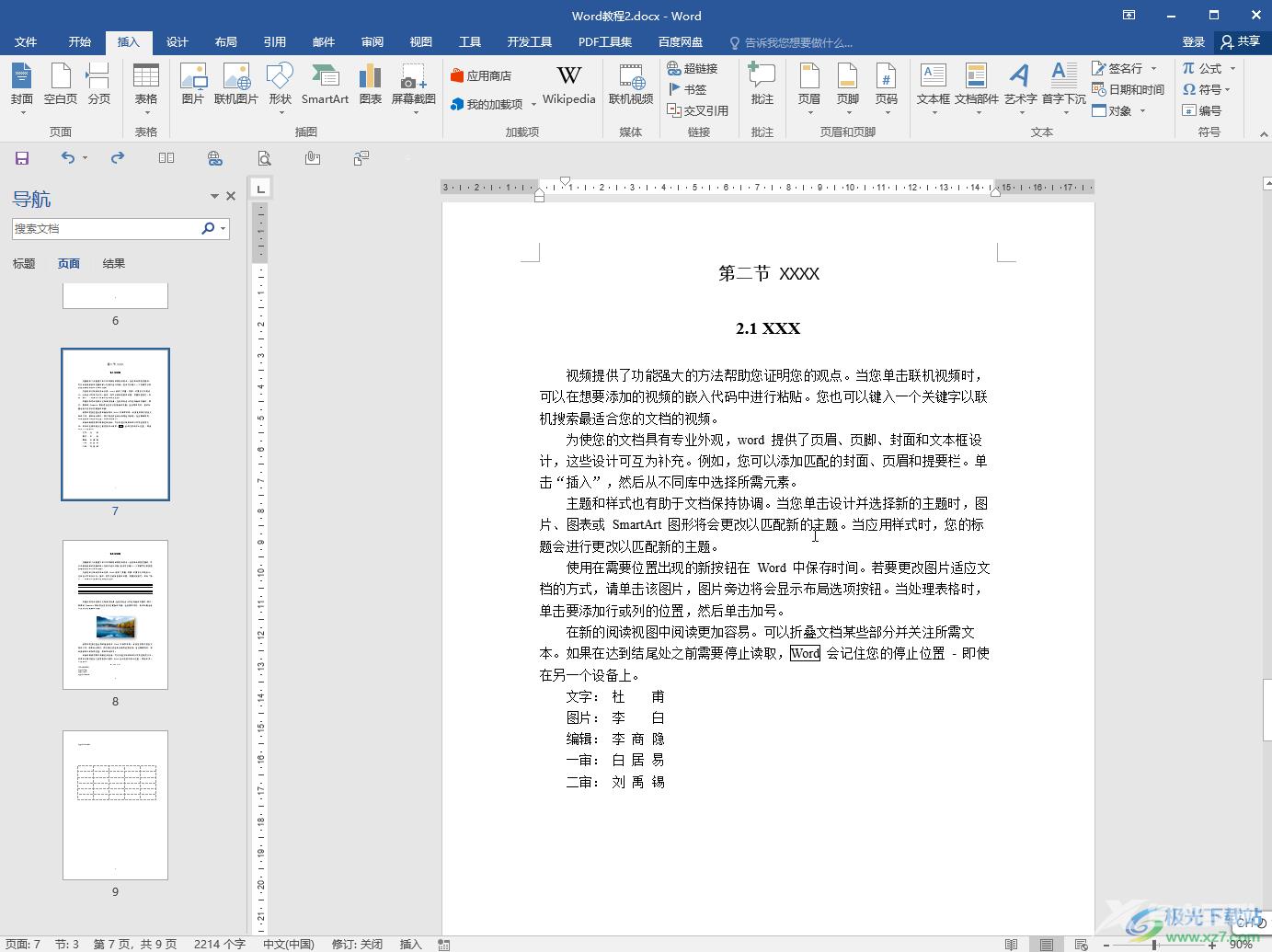
第二步:选中需要设置的段落后右键点击一下并选择“段落”,或者在“开始”选项中点击“段落”栏右下角的小图标;
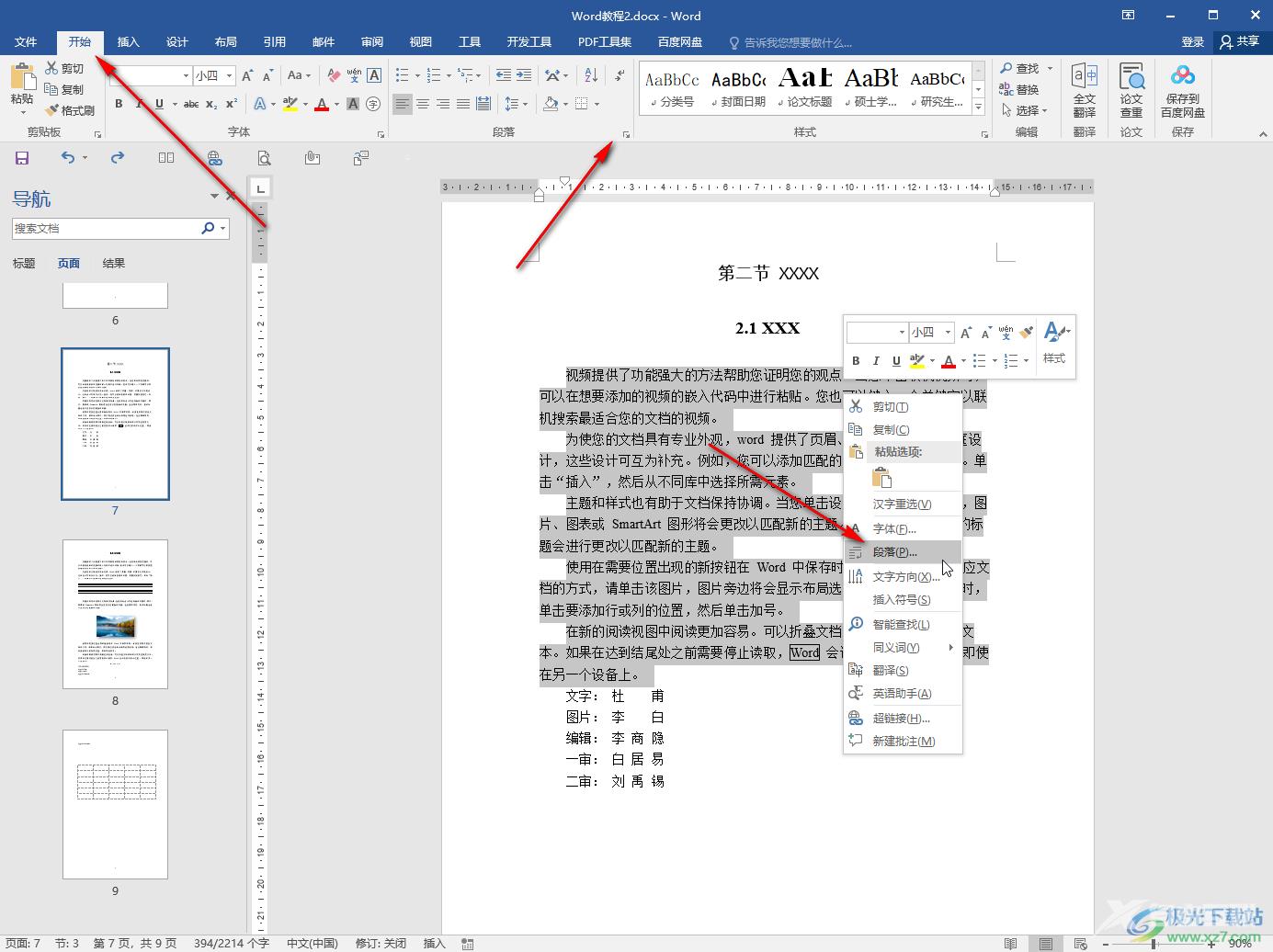
第三步:在打开的窗口中点击“特殊格式”处的下拉箭头选择“悬挂缩进”,右侧选择2字符并进行确定;
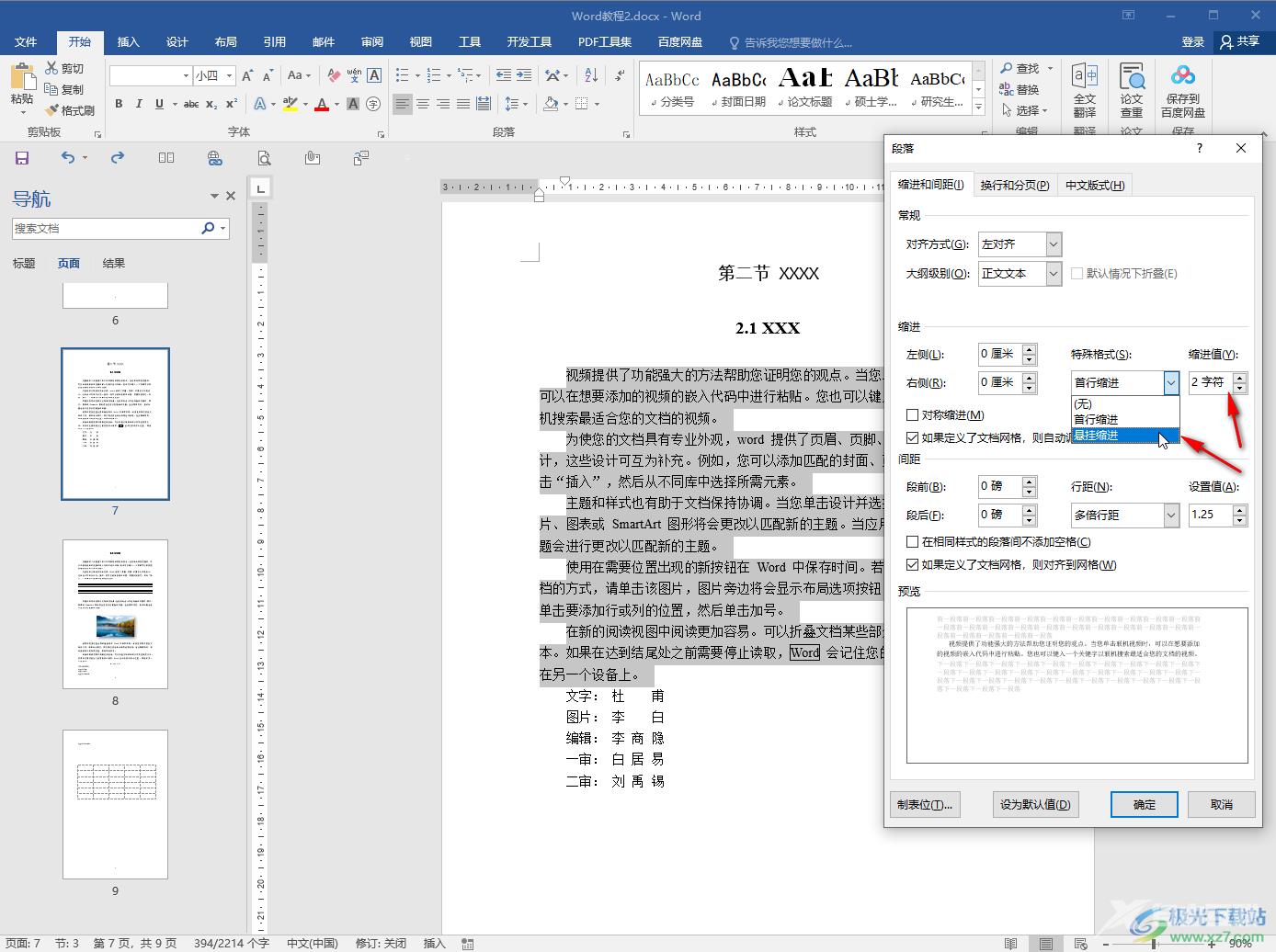
第四步:就可以成功设置了悬挂缩进2字符了;
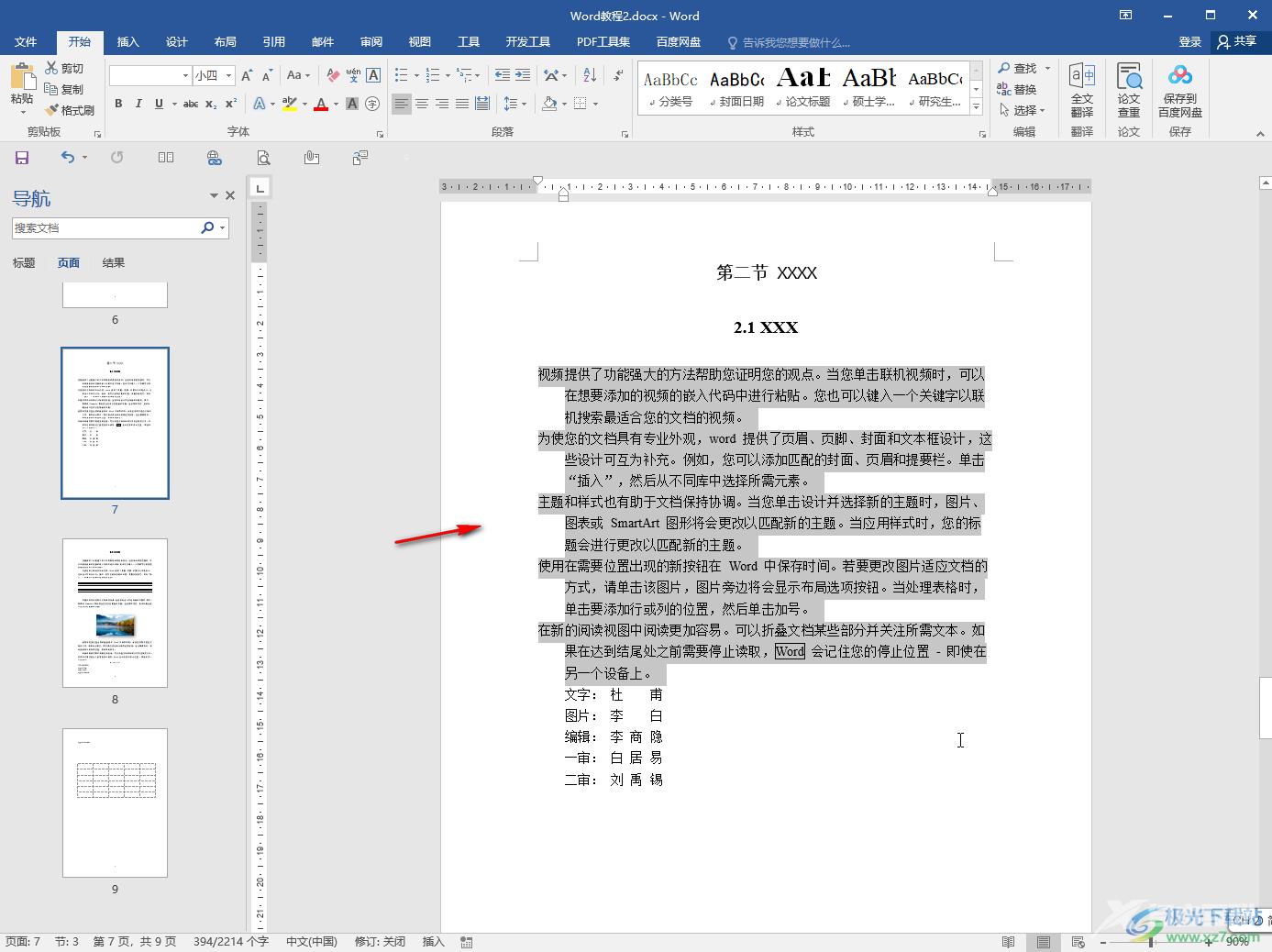
第五步:在“插入”选项卡中点击“首字下沉”按钮后选择“悬挂”按钮或者点击“首字下沉选项”打开窗口后选择“悬挂”,可以设置单个字的悬挂效果。
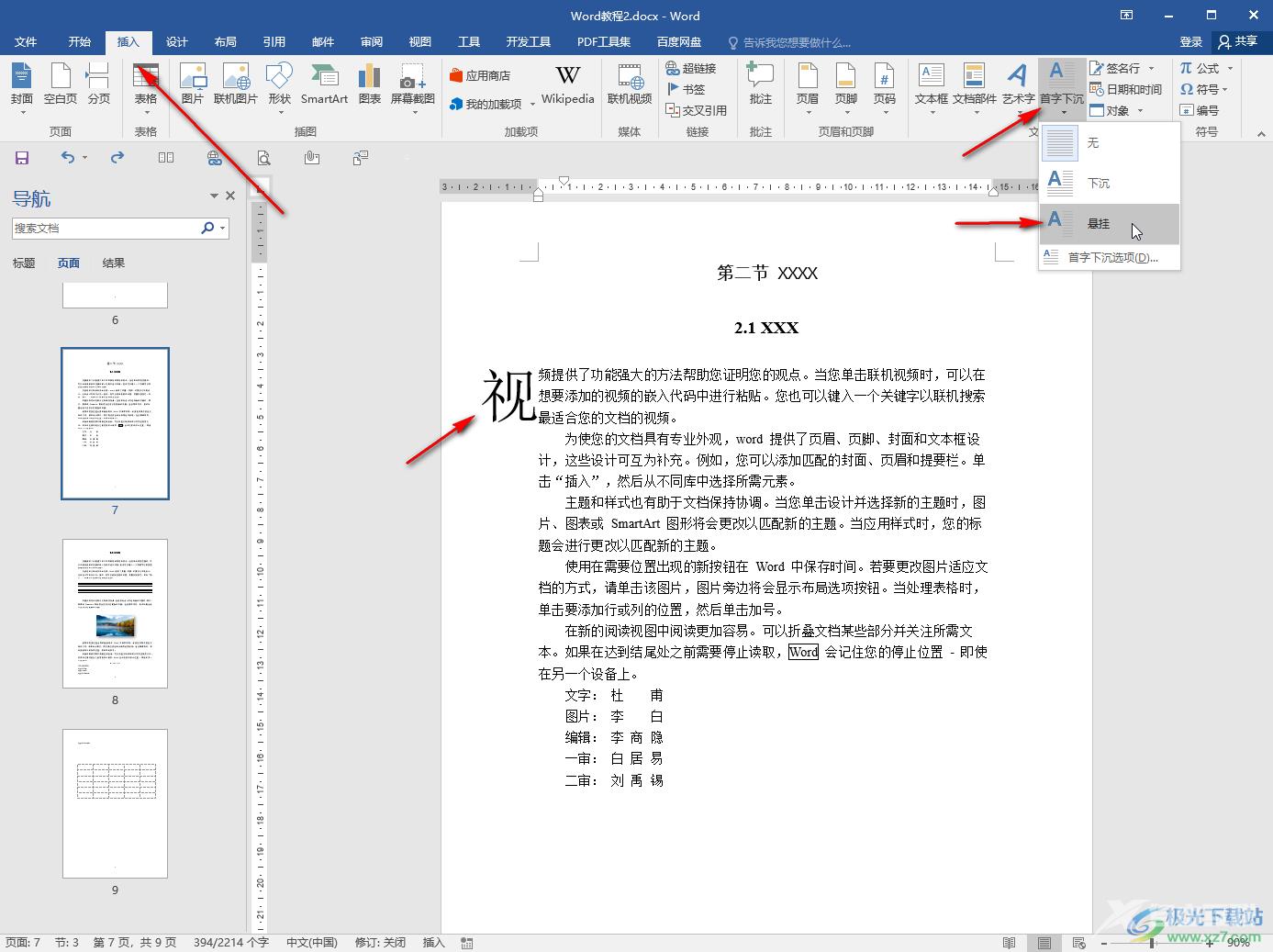
以上就是Word文档设置悬挂缩进2字符的方法教程的全部内容了。通常情况下我们都是设置首行缩进2字符,操作方法都是相似的,只需要在“段落”窗口中选择“首行缩进”就可以了。
